Вы замечаете, что ваш компьютер работает медленно или не отвечает время от времени? Windows с каждым новым выпуском предоставляет новые функции и обновления, требующие больше системных ресурсов. Это может привести к увеличению потребления ресурсов, что приведет к замедлению работы системы или её зависанию.
К счастью, существует множество приёмов, которые могут помочь свести к минимуму ненужное использование ресурсов и повысить скорость вашего ПК.

В этом посте мы делимся различными профессиональными советами, методами и инструментами для настройки Windows 10 с пошаговыми инструкциями, чтобы вы могли испытать быструю, плавную и лучшую производительность ПК.
Отключите автозагрузку приложений
- Нажмите Ctrl + Shift + Esc , чтобы открыть Диспетчер задач.
- Щелкните вкладку Автозагрузка, чтобы проверить список программ автозагрузки.
- Щелкните правой кнопкой мыши и выберите Отключить для программ, которые вы используете редко.
Отключить эффекты и анимацию
- Щелкните правой кнопкой мыши «Пуск» → выберите Система
- Введите Настройка представления и нажмите найденную ссылку.
- Перейдите на вкладку Визуальные эффекты выберите параметр Обеспечить наилучшее быстродействие (или вы также можете выбрать «Особые эффекты» и снять все флажки).
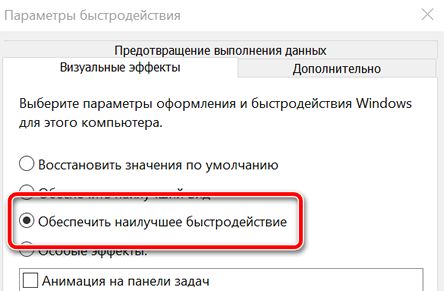
Как и Какие Службы Отключить в Windows 10? И надо ли? Эксперимент!
Удалите вредоносное ПО
- Щелкните правой кнопкой мыши «Пуск» → выберите Панель управления.
- Выберите Программы → Программы и компоненты.
- Выберите Удалить/Изменить, чтобы удалить ненужные программы по одной.
- Следуйте инструкциям в диалоговых окнах удаления, чтобы удалить программное обеспечение.
Используйте монитор производительности
- Введите Системный монитор в поле поиска меню «Пуск» и щелкните первый результат, чтобы запустить инструмент «Системный монитор».
- Выберите последний вариант Отчеты на левой панели → Системные → System Diagnostics.
- Инструмент будет работать по вашему запросу, собирать всю информацию о вашей системе и составлять подробный отчет о производительности.
- Загляните в раздел «Предупреждения», чтобы найти существующие проблемы. Проверьте их описания, воспользуйтесь средством устранения неполадок Windows 10 или найдите их решение в Интернете.
Включите режим гибернации
- Нажмите Win + I , а затем выберите Система
- Выберите Питание и спящий режим→ Дополнительные параметры питания, чтобы открыть Параметры электропитания.
- На левой панели нажмите Действия кнопок питания.
- В новом окне нажмите Изменение параметров, которые сейчас недоступны.
- Установите флажок Гибернация и нажмите кнопку Сохранить изменения внизу.
- Теперь вы можете выбрать вариант гибернации в меню «Пуск», когда захотите перейти в спящий режим, чтобы быстро вернуться к работе потом.
Отключите поисковое индексирование
- Щелкните правой кнопкой мыши меню «Пуск» → нажмите Управление компьютером.
- Дважды щелкните Службы и приложения → выберите Службы
- В списке служб найдите Windows Search и дважды щелкните её.
- В новом окне для Тип запуска выберите Вручную или Отключена, а затем нажмите OK кнопку, чтобы сохранить изменения
Минимизируйте загрузку браузеров
- Щелкните значок меню в правом верхнем углу окна браузера.
- Выберите Дополнительные инструменты → Расширения.
- Снимите флажок Включено для каждого расширения, которое вы хотите временно отключить, или щелкните значок корзины, чтобы полностью удалить его.
Очистите диск
- Нажмите меню «Пуск» → Проводник → Этот компьютер.
- Справа в разделе «Устройства и диски» выберите «Локальный диск (C:)», а затем щелкните правой кнопкой мыши и выберите параметр Свойства в контекстном меню.
- На вкладке Общие нажмите кнопку Очистка диска .
- После того, как инструмент завершит сканирование вашей системы на наличие бесполезных файлов, выберите категорию файлов, которые вы хотите удалить, и нажмите OK , чтобы удалить их.
Дефрагментируйте диск
- Откройте Проводник файлов.
- Выберите локальный диск (C:), затем щелкните правой кнопкой мыши и выберите Свойства.
- Перейдите на вкладку Сервис, найдите раздел «Оптимизация и дефрагментация диска» и нажмите кнопку Оптимизировать , чтобы открыть инструмент «Оптимизация дисков».
- Выберите диски один за другим и нажмите кнопку Оптимизировать для дефрагментации каждого из жестких дисков.
Включите быстрый запуск
- Откройте Панель управления.
- Нажмите Оборудование и звук → Электропитание.
- Щелкните ссылку Действия кнопок питания.
- Теперь нажмите Изменение параметров, которые сейчас недоступны.
- Установите флажок Включить быстрый запуск (рекомендуется)
- Нажмите кнопку Сохранить изменения .
Удалите шрифты и драйверы
- Щелкните правой кнопкой мыши меню «Пуск» → выберите Диспетчер устройств, чтобы открыть окно.
- Найдите оборудование, для которого вы хотите удалить драйвер, затем щелкните его правой кнопкой мыши и выберите параметр Удалить.
- Установите флажок Удалить программное обеспечение драйвера для этого устройства и нажмите ОК .
Для удаления шрифтов выполните следующие действия:
Оптимизация Windows 10 ускоряем работу системы
- Откройте Панель управления.
- Выберите Оформление и персонализация → Шрифты.
- Выберите шрифты, которые вы не используете, а затем нажмите на кнопку Удалить .
Отключите фоновые приложения
- Откройте приложение «Параметры» (нажмите Win + I ).
- Нажмите Конфиденциальность, на левой панели выберите Фоновые приложения.
- Отключите переключатели, чтобы отключить фоновые приложения, которые вам не нужны или которыми вы не пользуетесь.
Оптимизация виртуальной памяти
- Откройте Панель управления и выберите Система и безопасность.
- В открывшемся окне щелкните Система, затем выберите Дополнительные параметры системы на левой панели.
- В новом окне щелкните вкладку Дополнительно, нажмите кнопку Параметры в разделе Быстродействие».
- В новом окне выберите вкладку Дополнительно и нажмите кнопку Изменить в разделе « Виртуальная память».
- В появившемся новом окне снимите флажок Автоматически выбирать объем файла подкачки .
- Выберите диск C: , а затем щелкните переключатель для выбора нестандартного размера.
- Теперь установите Исходный размер (МБ) равный размеру вашей оперативной памяти и Максимальный размер (МБ) равный удвоенному размеру оперативной памяти (например, если размер оперативной памяти составляет 8 ГБ, установите исходный размер на 8096 МБ и максимальный размер на 16192 МБ).
- Нажмите кнопку ОК (и перезапустите, когда потребуется).
Отключите советы Windows
- Откройте приложение «Параметры» (нажмите Win + I ).
- Выберите Система и на левой панели выберите Уведомления и действия.
- Отключите параметр Получать советы, подсказки и рекомендации при использовании Windows .
Отключите динамическую адаптацию цвета
- Откройте приложение «Параметры» (нажмите Win + I ).
- Выберите Персонализация и на левой боковой панели → Цвета.
- Отключите Автоматический выбор главного цвета фона
Отключите фоновые службы
- Введите services.msc в поле поиска меню «Пуск» и щелкните первый результат поиска, чтобы открыть инструмент «Службы».
- Дважды щелкните каждую из служб, которые вы хотите отключить, и для их типа запуска выберите Отключено или Вручную в зависимости от вашего использования.
Отключите компоненты Windows
- Нажмите Win + X и выберите Приложения и возможности, нажмите Программы и компоненты в правой колонке.
- Щелкните Включение или отключение компонентов Windows на левой панели.
- В новом окне снимите отметку с функций, которые вы не используете, и нажмите ОК .
Используйте средство устранения неполадок
- Откройте приложение «Параметры» (нажмите Win + I ).
- Перейдите в раздел Обновления и безопасность и нажмите ссылку Устранение неполадок на левой панели.
- В новом окне вы найдёте широкий набор инструментов для исправления типичных ошибок работы операционной системы компьютера.
Выберите режим высокой производительности
- Откройте Панель управления, затем щелкните «Система и безопасность».
- Выберите Параметры электропитания и выберите Высокая производительность (если вы не видите этот параметр, разверните и посмотрите в разделе Скрытые дополнительные планы)
Настройте параметры проводника
- Откройте Проводник и перейдите на вкладку Вид.
- Нажмите кнопку Параметры и нажмите Изменить параметры папок и поиска.
- В диалоговом окне «Параметры папок», выберите вкладку Вид и снимите следующие параметры в разделе Дополнительные параметры:
- Всегда показывать значки, а не эскизы
- Отображать значок файла на эскизах
- Отображение информации о размере файла в советах по папкам
- Показывать зашифрованные или сжатые файлы NTFS в цвете
- Показывать всплывающее описание для папок и элементов рабочего стола
- Показывать обработчики предварительного просмотра на панели предварительного просмотра
- Скрыть пустые диски
- Скрывать расширения для известных типов файлов
- Скрыть конфликты слияния папок
- Скрыть защищенные файлы операционной системы (рекомендуется)
Проверьте диски на наличие ошибок
- Откройте проводник, перейдите в Этот компьютер и выберите диск.
- Щелкните диск правой кнопкой мыши и выберите в контекстном меню пункт Свойства.
- Перейдите на вкладку Сервис, затем нажмите кнопку Проверить в разделе «Проверка на наличие ошибок».
- Следуйте инструкциям на экране в новом окне, чтобы проверить диск.
Отключить функцию синхронизации
- Откройте приложение «Параметры» (нажмите Win + I ).
- Перейдите в раздел Учетные записи.
- На левой панели выберите вариант Синхронизация ваших параметров.
- Отключите синхронизацию.
Выполните сброс системы
- Откройте приложение «Параметры» (нажмите Win + I ).
- Откройте раздел «Обновление и безопасность».
- В появившемся окне выберите Восстановление на левой панели.
- Нажмите кнопку Начать в разделе «Вернуть компьютер в исходное состояние».
Что ж, это был довольно подробный обзор почти всех возможных советов и приёмов по ускорению работы системы Windows 10. Поделитесь с нами, какие из них помогли вам больше всего, используя раздел комментариев. Поделитесь с друзьями этой статьё – они будут благодарны за информацию о простом ускорении работы компьютеров под Windwos 10.
Кроме того, если вы знаете ещё такие советы, мы также будем рады услышать их от вас.
Источник: windows-school.ru
Настройка параметров быстродействия в Windows 10
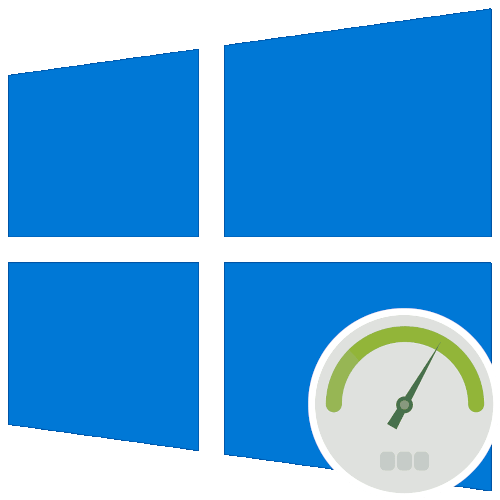
Обратите внимание! Пользователи операционной системы зачастую вносят изменения в параметры быстродействия для того, чтобы увеличить производительность компьютера. Это эффективный способ выполнения поставленной задачи, но не единственный. Поэтому в случае необходимости рекомендуем обратиться к другой статье на нашем сайте, посвященной этой теме.
Подробнее: Как повысить производительность компьютера в Windows 10
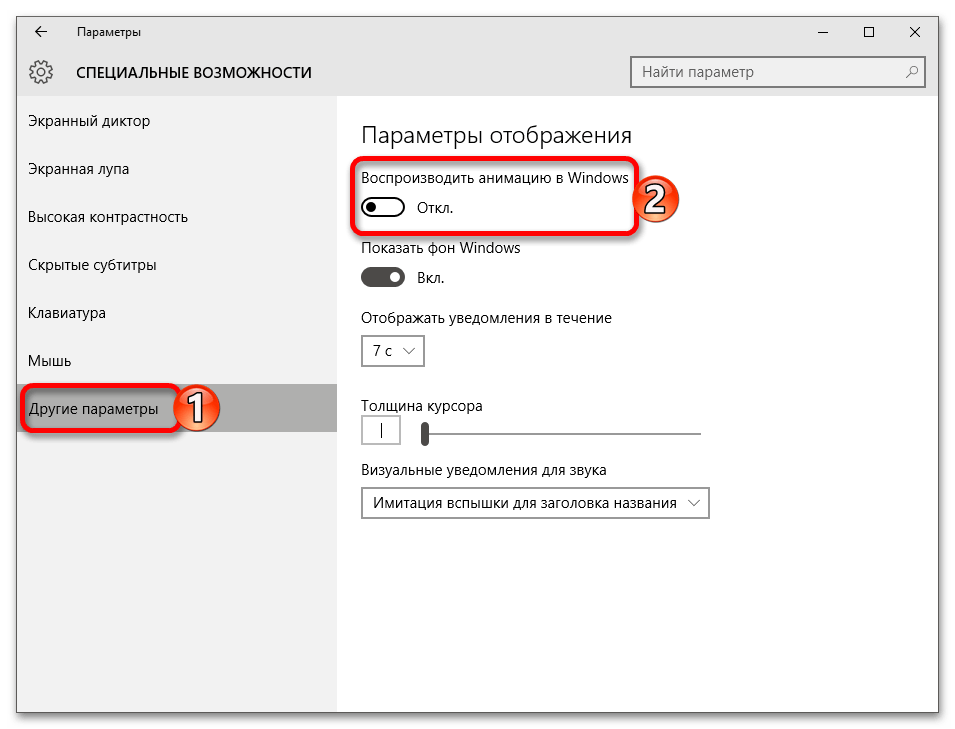
Шаг 1: Переход в меню «Параметры быстродействия»
Настройка параметров быстродействия выполняется в одноименном окне системы, поэтому предварительно необходимо его открыть. Сделать это можно различными способами, но ниже будет представлен универсальный, который подойдет для всех сборок и редакций Windows 10:
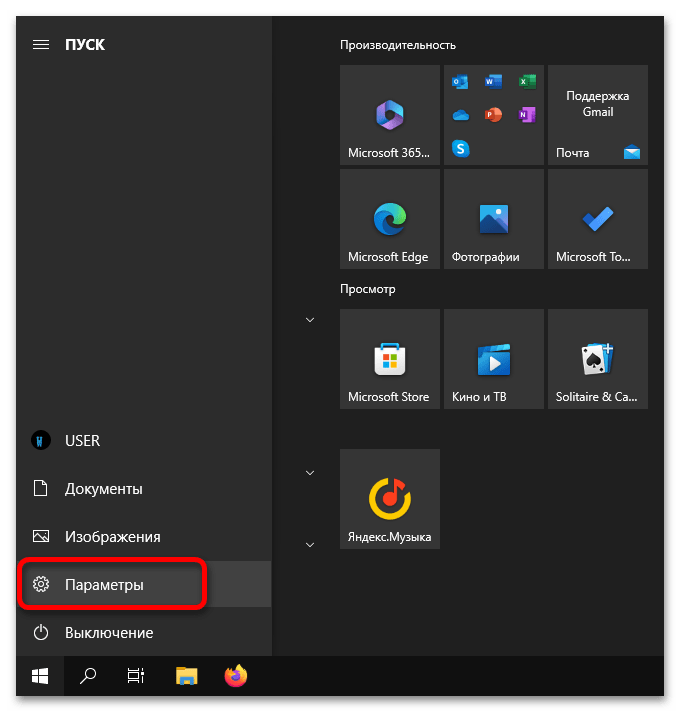
-
Разверните меню «Пуск», кликнув по соответствующей кнопке в левой части панели задач, затем нажмите по пункту «Параметры», продемонстрированному на изображении ниже.
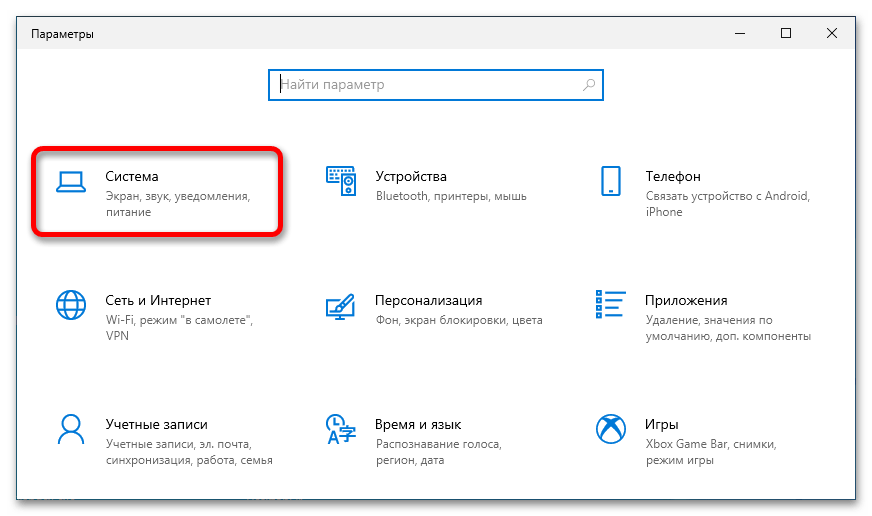
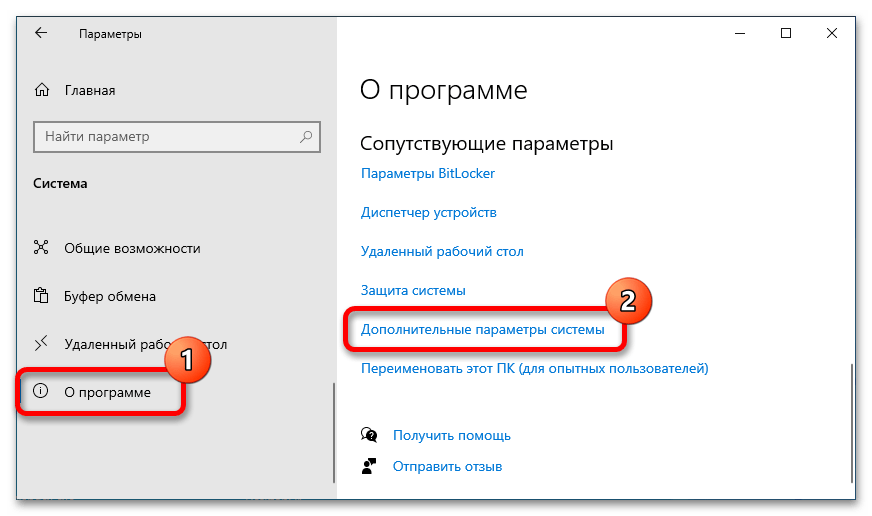
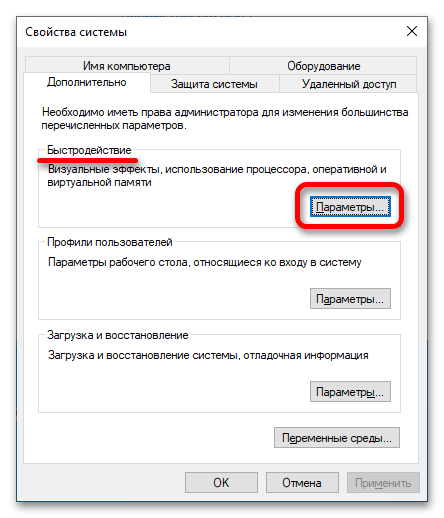
Шаг 2: Настройка визуальных эффектов
При вызове окна «Параметры быстродействия» автоматически открывается вкладка «Визуальные эффекты». Здесь выполняется настройка дополнительной анимации отдельных компонентов операционной системы, активация необязательных опций и производится работа с тенью. Правильное редактирование представленных функций позволит в значительной мере снизить потребление ресурсов компьютера, но важно прежде ознакомиться с каждым изменяемым параметром. Это можно сделать в другой статье на нашем сайте, в которой все подробно описано.
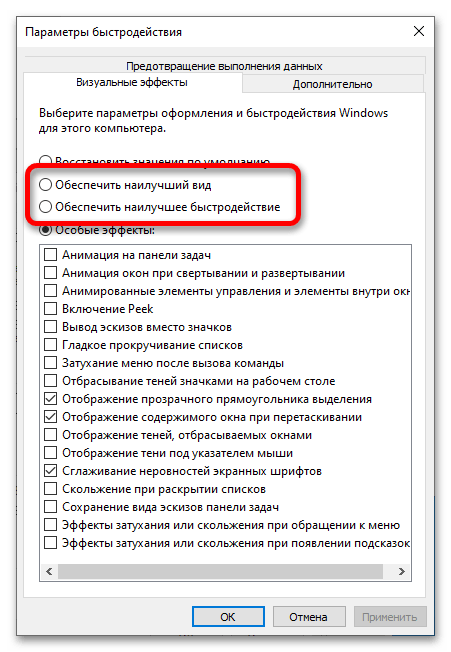
Шаг 3: Изменение параметров виртуальной памяти и распределение времени процессора
Изменение настроек виртуальной памяти и распределение времени процессора выполняется на вкладке «Дополнительно», поэтому перейдите на нее перед выполнением описанных ниже инструкций.
Сначала будет рассмотрен блок параметров «Распределение времени процессора». В нем представлено всего две опции:
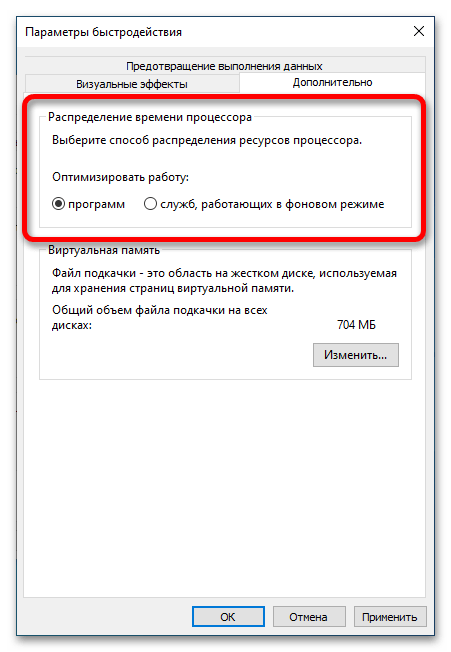
Примечание! Не забудьте после редактирования этого параметра нажать по кнопке «Применить», чтобы внесенные изменения сохранились в системе.
Виртуальная память — выделенное пространство на диске компьютера, которое будет заполняться данными из оперативной памяти в случае ее переполнения. Это важный параметр, особенно для владельцев устройств с небольшим объемом ОЗУ (2 – 4 Гб). Требуется верно подобрать размер файла подкачки для каждого диска, чтобы оптимизировать работу компьютера в критической ситуации.
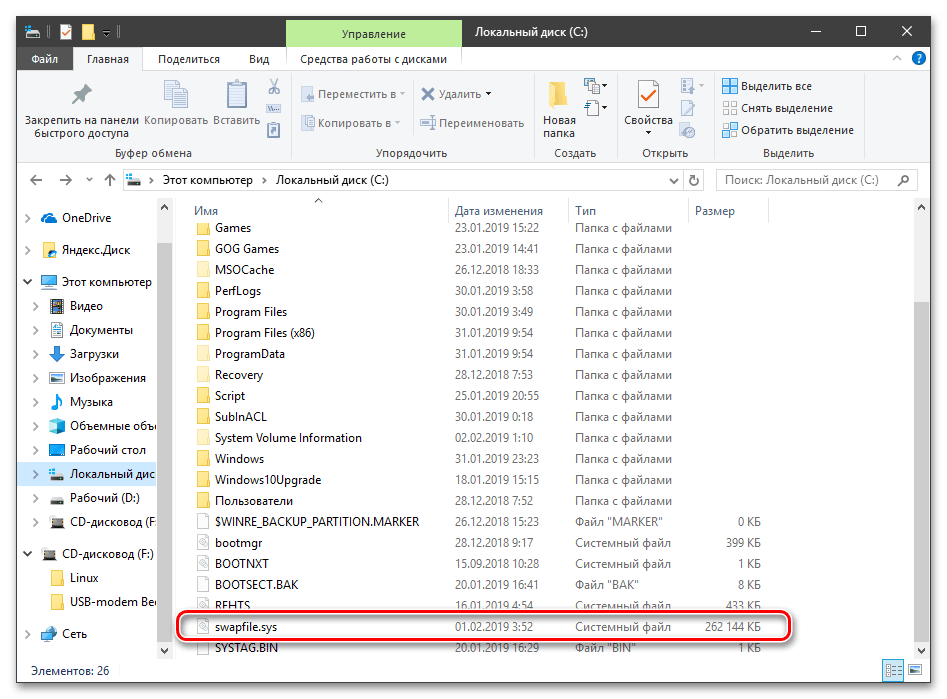
На эту тему у нас на сайте есть отдельная статья, в которой, помимо классического способа редактирования виртуальной памяти, представлен еще и дополнительный, подразумевающий взаимодействие с файлом swapfile.sys в корневом разделе диска C.
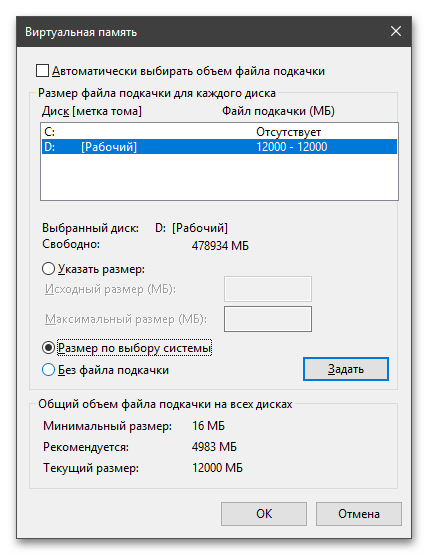
Шаг 4: Настройка службы предотвращения выполнения данных
На вкладке «Предотвращение выполнения данных» представлен инструмент для обеспечения дополнительной защиты компьютера от вирусной угрозы. Служба Data Execution Prevention (DEP) способна предотвратить запуск любого программного обеспечения, если оно будет обращаться к критически важной ячейке оперативной памяти, отвечающей за работу системных компонентов Windows 10. По умолчанию на выбор предлагается два параметра:

- «Включить DEP только для основных программ и служб Windows». Защищает компьютер от распространения вируса в ядро системы, но беспроблемно запускает стороннее программное обеспечение без предварительной проверки. Эта опция активирована по умолчанию и подходит для большинства пользователей.
- «Включить DEB для всех программ и служб, кроме выбранных ниже». Перед запуском стороннего программного обеспечения проверяет его на наличие подозрительного кода, который может навредить системе. В случае обнаружения угрозы блокирует инициализацию исполняемого файла. Этот параметр обеспечивает высокую степень защищенности компьютера, но может негативно отразиться на пользовательском опыте взаимодействия с операционной системы. Рекомендуется выбирать этот параметр в том случае, если уже установлен факт заражения.
При выборе опции «Включить DEB для всех программ и служб, кроме выбранных ниже» у пользователя есть возможность определить приложения, которые не будут блокироваться. Для этого необходимо сделать следующее:
- Откройте окно файлового менеджера для выбора программы, которая будет помещена в список исключений. Для этого кликните по кнопке «Добавить».
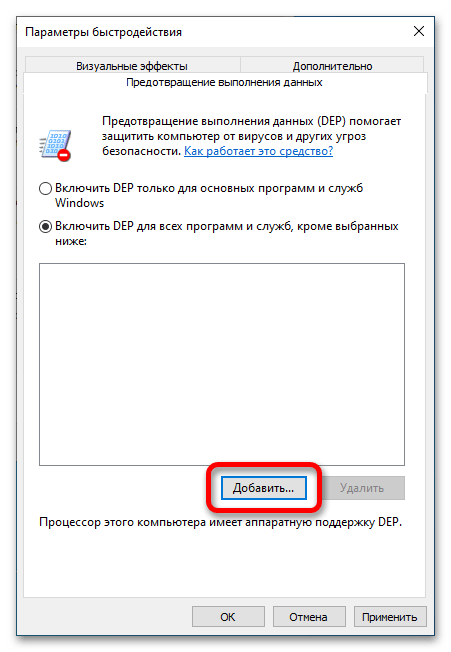
- В появившемся окне «Проводника» перейдите в директорию с исполняемым файлом целевого приложения, выделите его левой кнопкой мыши и щелкните «Открыть».

- В основном окне настроек нажмите «Применить», чтобы все внесенные изменения сохранились в системе.
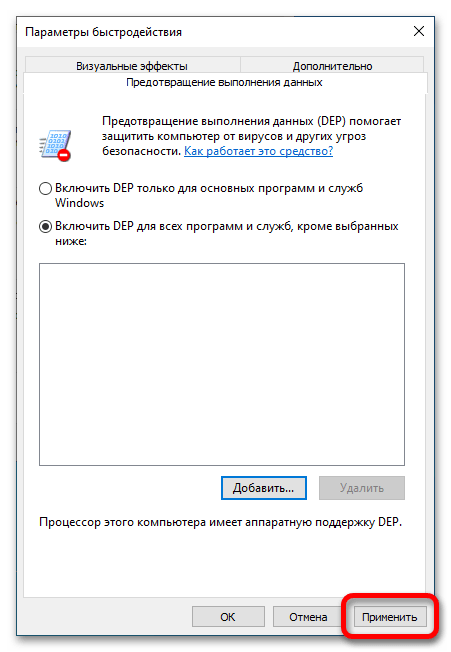
Важно! Служба DEB может работать только с 64-разрядными приложениями. Если вы попытаетесь добавить в список исключений такое программное обеспечение, то столкнетесь с соответствующим предупреждением.
Источник: lumpics.ru
Оптимизация Windows 10
Производительность компьютера зависит во многом от установленных параметров Windows 10. Если при включении ПК долго загружается, папки и вкладки в браузере не открываются моментально, пора провести оптимизацию.
2020-08-13 11:50:48 285
- Особенности Windows 10
- Процесс оптимизации ОС
- Очистка компьютера
- Удаление ненужного софта
- Удаление накопившегося мусора
- Чистка реестра
- Очистка кэша веб-браузеров
- Дефрагментация диска
- Отключение системных компонентов
- Настройка общего быстродействия
- Убрать визуальные эффекты
- Упростить интерфейс
- Разгрузить «Пуск»
- Отключить уведомления и советы
- Установить высокую производительность
- Проверка автозагрузки приложений
- Выключение фоновых приложений
- В заключении
Производительность компьютера зависит во многом от установленных параметров Windows 10. Если при включении ПК долго загружается, папки и вкладки в браузере не открываются моментально, пора провести оптимизацию. Это – своеобразный тюнинг операционной системы, то есть ее тонкая настройка и удаление всего, что не используется на постоянной основе или хотя бы время от времени. Для этого придется отключить визуальные элементы, которые служат только для украшения ОС, и второстепенные функции, но результат того стоит.

Особенности Windows 10
Несмотря на то, что по надежности «десятка» выигрывает у предыдущих версий, изначально система не настроена на оптимальную производительность. По умолчанию работает множество процессов, о существовании которых многие пользователи даже не догадываются, запускаются службы-помощники, предназначенные для новичков. Все это занимает ресурсы оперативной памяти и процессора.
Как ускорить компьютер или ноутбук, чтобы тот работал быстро и стабильно? Рекомендуется следовать пошагово инструкции, чтобы на этапе настройки не возникло проблем, а впоследствии – внештатных сбоев в системе.
Процесс оптимизации ОС
Чтобы структурировать всю процедуру и ничего не пропустить, дальнейшие действия разделены на этапы. Выполнять их следует по очереди.

Очистка компьютера
При активной и частой работе с ПК в системе скапливается мусор в виде временных файлов, «остатков» от удаленных программ, ошибочных записей в реестре, неверных ярлыков, кэша и т.д. Причем этот мусор иногда занимает до нескольких гигабайтов памяти (а то и больше).
Удаление ненужного софта
Для начала следует деинсталлировать приложения, которые давно не используются:
- Зайти в «Параметры», зажав комбинацию клавиш Win+I, далее – в «Приложения».
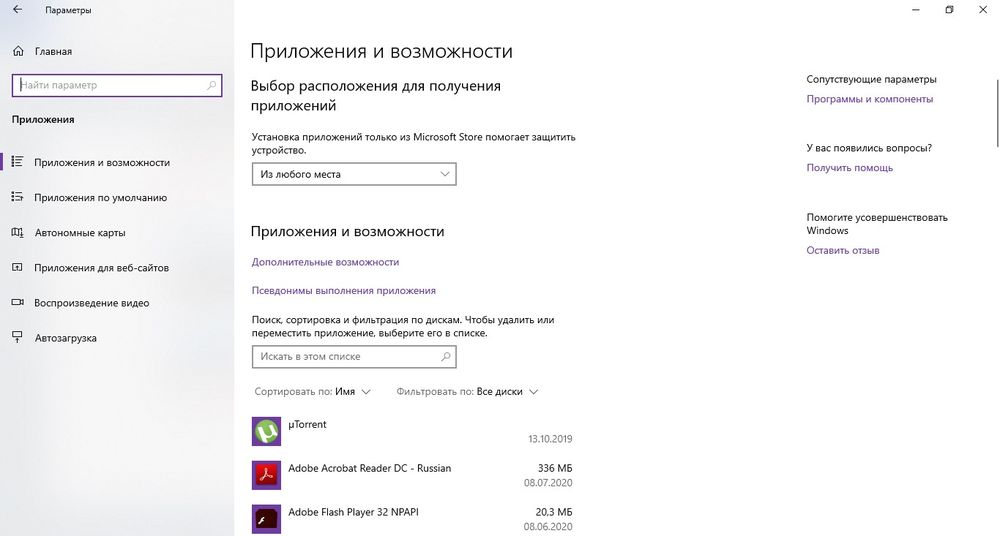
- Для удобства открыть сопутствующие параметры – «Программы и компоненты», отсортировать список по дате. Клацнуть по конкретному названию, правой кнопкой мышки вызвать выпадающее меню и удалить его.
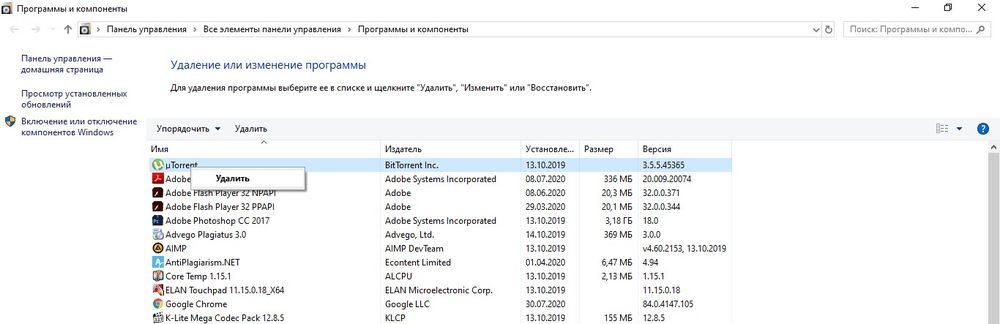
- Запустится Мастер удаления, следовать подсказкам на экране.
Удаление накопившегося мусора
Проще всего вызвать системного Мастера:
- Зажать сочетание клавиш Win+R, на экране появится окно «Выполнить», где в поисковую строку ввести команду cleanmgr, нажать «Enter».

- Выбрать диск, который нужно очистить, и кликнуть на «Ок».
- Запустится Мастер – около минуты он будет проверять наличие мусорных файлов.
- После окончания проверки отобразится окно со списком. Отметить галочками все то, что не нужно больше хранить. Нажать «Ок».
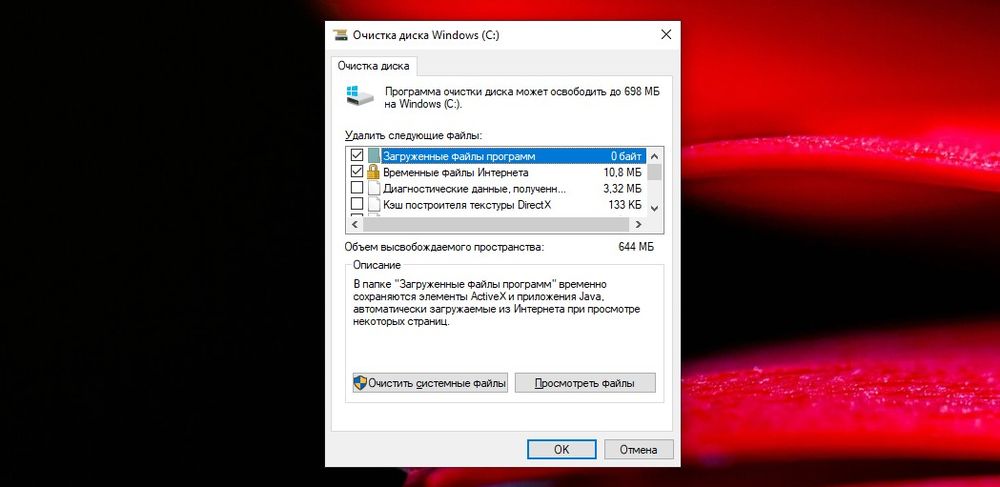
Чистка реестра
Осуществляется через командную строку:
- С помощью Win+R вызвать окно «Выполнить» и вписать команду regedit – «Ок».
- Разрешить приложению вносить изменения на устройстве, нажав «Да».
- На всякий случай создать резервную копию реестра: на верхней панели перейти по пути «Файл» – «Экспорт» – указать место для сохранения копии.
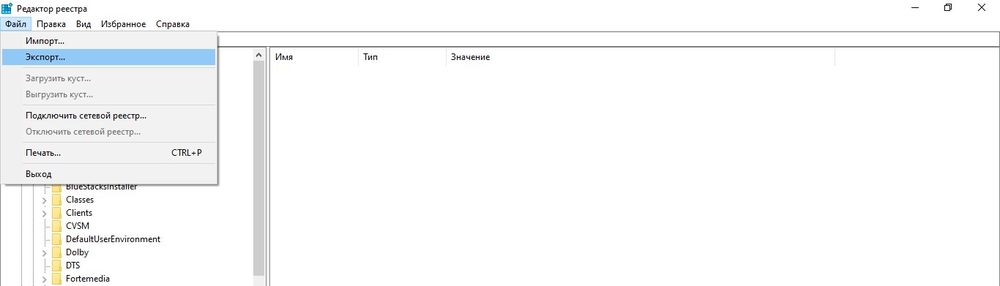
- Перейти по пути HKEY_CURRENT_USER – Software. Найти в списке программ те, которые были удалены с ПК, но записи в реестре от них остались. Выделить каждое название, кликнув по нему, и в выпадающем меню выбрать пункт «Удалить».
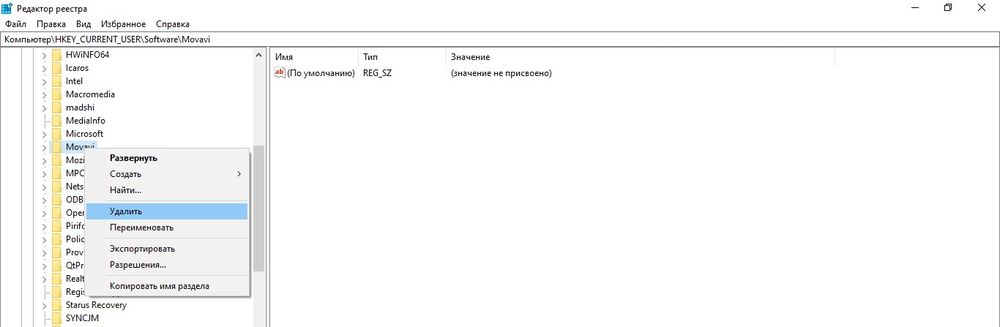
- Таким образом перебрать все ранее удаленные приложения.
Очистка кэша веб-браузеров
Для быстрой повторной загрузки сайта браузер сохраняет часть элементов страниц на жесткий диск. Заполненный кэш значительно тормозит серфинг по интернету и работу ОС. Чтобы очистить кэш, необходимо:
- В браузере Chrome клацнуть по значку с тремя вертикальными точками (справа на верхней панели).
- В дополнительных инструментах есть пункт «Удаление данных о просмотренных страницах». Перейти туда.
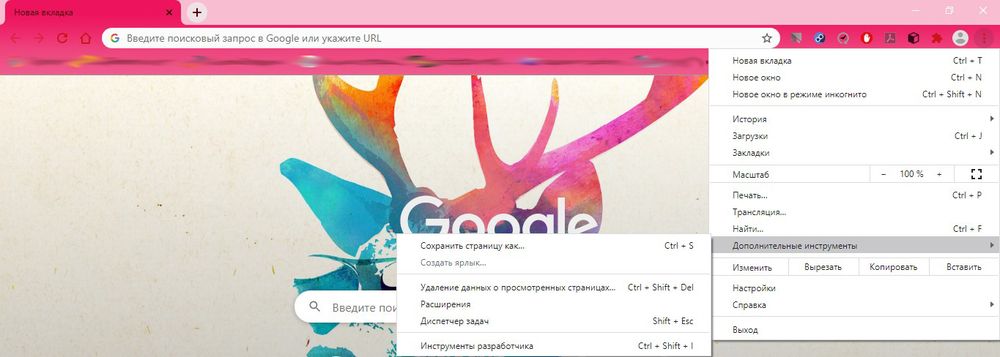
- В открывшемся окне отметить галочками пункты, что нужно удалить (историю браузера и/или скачиваний, куки, кэш, пароли и т.д.). Подтвердить действие, кликнув по соответствующей кнопке.
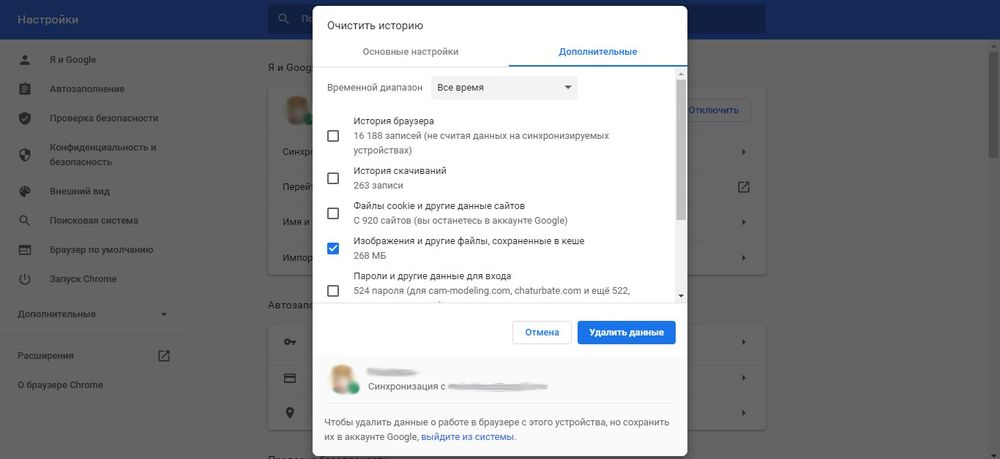
Если данных много, процесс очистки займет продолжительное время.
В браузере Opera следует вызвать настройки истории путем нажатия на клавиши Ctrl+Shift+Del, поставить галочки в нужных пунктах и удалить данные. В Firefox клацнуть по значку трех горизонтальных линий (вверху справа) и перейти в «Библиотеку» – «Журнал» – «Удалить историю».
Дефрагментация диска
При копировании файлов на диск они записываются как фрагменты, а файловая система контролирует, где и какие фрагменты сохранены. Их количество постепенно увеличивается, и на чтение файла требуется больше времени (это фрагментация). Поэтому следует проводить дефрагментацию:
- В строку «Выполнить» (Win+R) вставить команду dfrgui – «Enter».
- Откроется Мастер оптимизации дисков. Выбрать свой диск и нажать на кнопку «Анализировать».
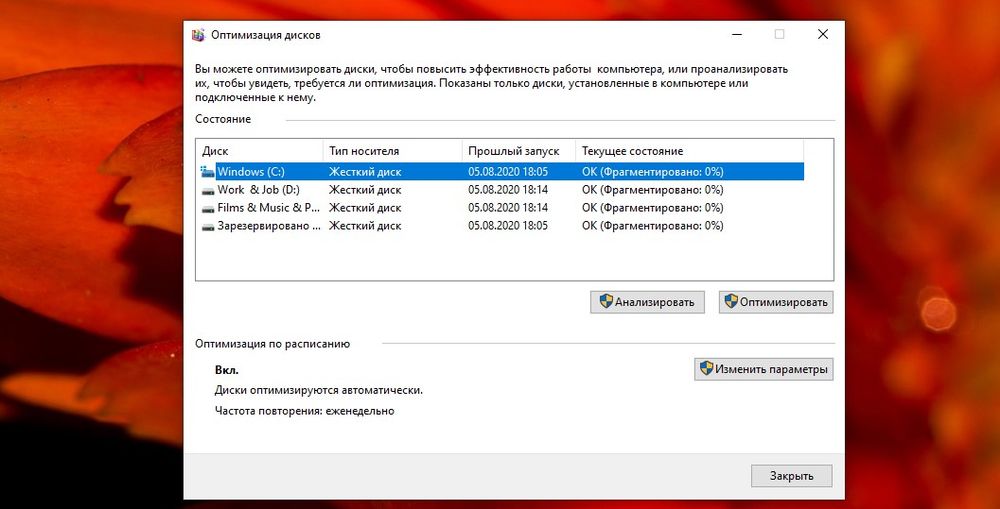
- Мастер проведет анализ и сообщит, надо ли дефрагментировать диск, или с ним все в порядке.
Важно! Данный способ работает только для HDD. Диск SSD дефрагментировать не нужно.
Отключение системных компонентов
В Windows 10 по умолчанию работают несколько десятков служб, создавая нагрузку на систему, поэтому рекомендуется отключить их:
- Для запуска списка служб в окно «Выполнить» вставить команду services.msc – «Ок».
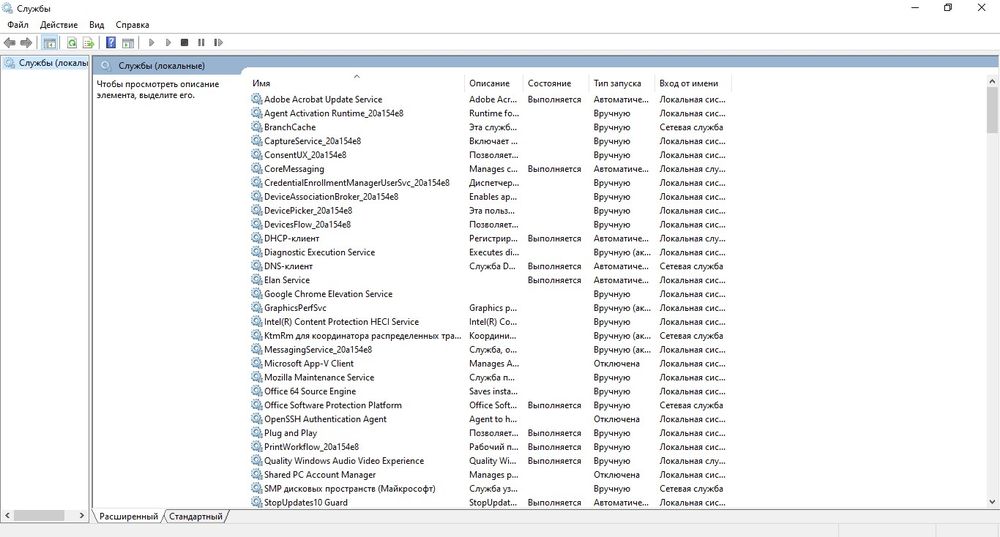
- Отобразится полный список служб, где будет указано, какие из них выполняются, а какие – нет. Если кликнуть по какой-то службе, слева высветятся дополнительные сведения о ней.

- Кликнуть по конкретной службе правой кнопкой мышки и вызвать ее свойства. В пункте «Тип запуска» установить ручной режим, а в «Состоянии» нажать на кнопку «Остановить». Сохранить изменения.
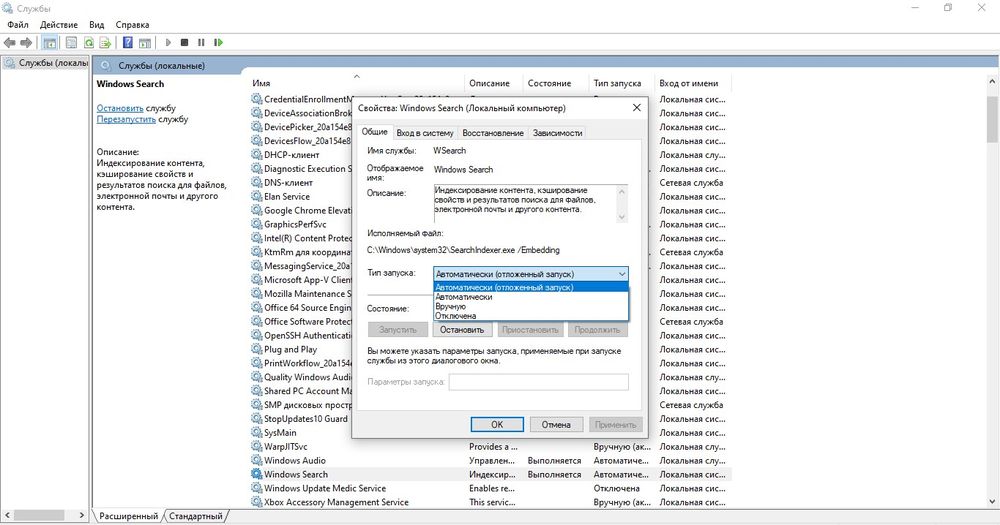
Ниже представлены службы, которые смело можно отключать:
- Bluetooth.
- Defender (защитник).
- Hyper-V (все, что связано с этим).
- NVIDIA Stereoscopic 3D Driver Service (если установлена в качестве видеокарты не NVidia, а другая).
- Search (если не используется поиск).
- Xbox.
- Автономные файлы.
- Биометрия.
- Браузер компьютеров.
- Брандмауэр.
- Вспомогательная служба IP.
- Вторичный вход в систему (при наличии одной учетной записи на ПК).
- Группировка сетевых участников.
- Диспетчер печати.
- Диспетчер удостоверения сетевых участников.
- Журналы и оповещения производительности.
- Маршрутизация и удаленный доступ.
- Обнаружение SSDP.
- Сборщик событий.
- Сетевой вход в систему.
- Ввод планшетного ПК.
- Географическое положение.
- Загрузка изображений (WIA).
- Лицензии клиента.
- Помощник по совместимости программ.
- Регистрация ошибок.
- Смарт-карта и политика удаления.
- Удаленный реестр.
- Удостоверение приложения.
- Факс.
- Центр обновления.
Важно! Другие службы не стоит отключать, иначе могут возникнуть неприятные последствия для работы системы в целом.
Настройка общего быстродействия
Оптимизировать Windows 10 с помощью специальных параметров достаточно просто. Как это сделать? Существует несколько способов.
Убрать визуальные эффекты
Для открытия данной вкладки:
- Правой кнопкой мышки щелкнуть по меню «Пуск» и выбрать из списка «Систему». Перейти в пункт «Сведения о системе» (расположен справа).
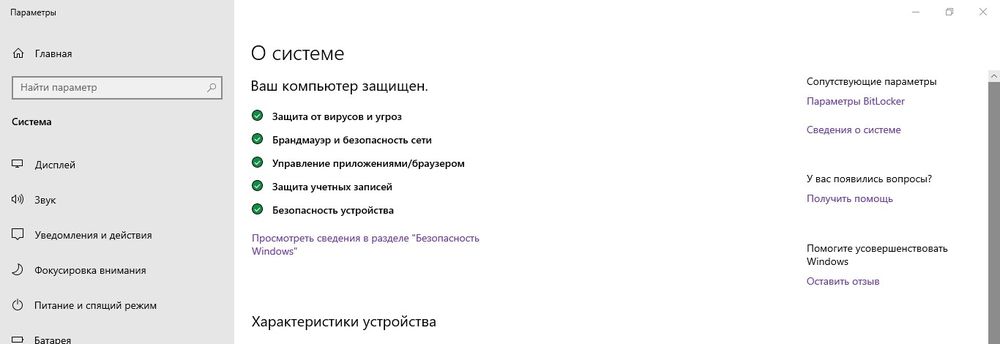
- В новом окне слева открыть вкладку с дополнительными параметрами.

- Зайти в параметры «Быстродействия».
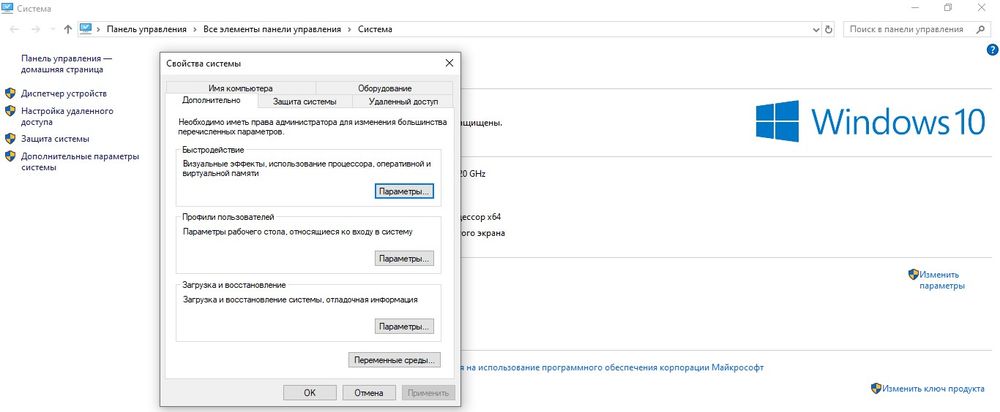
- Снять галочки со всех пунктов кроме «Сглаживания неровностей…» – «Ок».
Упростить интерфейс
Красивое оформление «Пуска» влияет на производительность ОС, особенно если у ноутбука бюджетный процессор. Отключение прозрачности поможет немного с этим:
- Кликнуть по свободному месту на рабочем столе и выбрать из контекстного меню «Персонализацию».
- Во вкладке «Цвета» есть пункт «Эффекты прозрачности» – передвинуть ползунок влево для выключения опции.
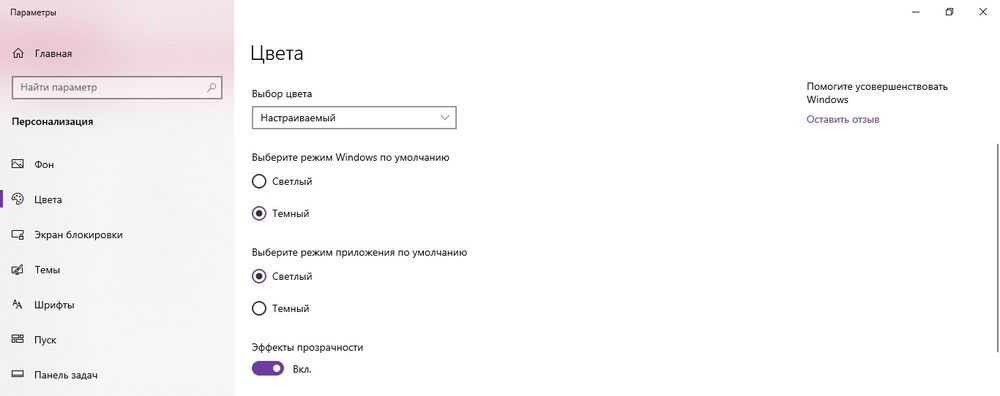
Разгрузить «Пуск»
По желанию можно убрать живые плитки в меню «Пуск». Для этого необходимо кликать правой кнопкой мышки по каждой плитке и откреплять ее от начального экрана.

Отключить уведомления и советы
Всплывающие уведомления от приложений и подсказки Windows нагружают ОС при первом запуске определенных программ и браузеров. Для их отключения перейти в «Параметры» – «Система» – «Уведомления и действия» и переместить ползунок в состояние «Выкл.».
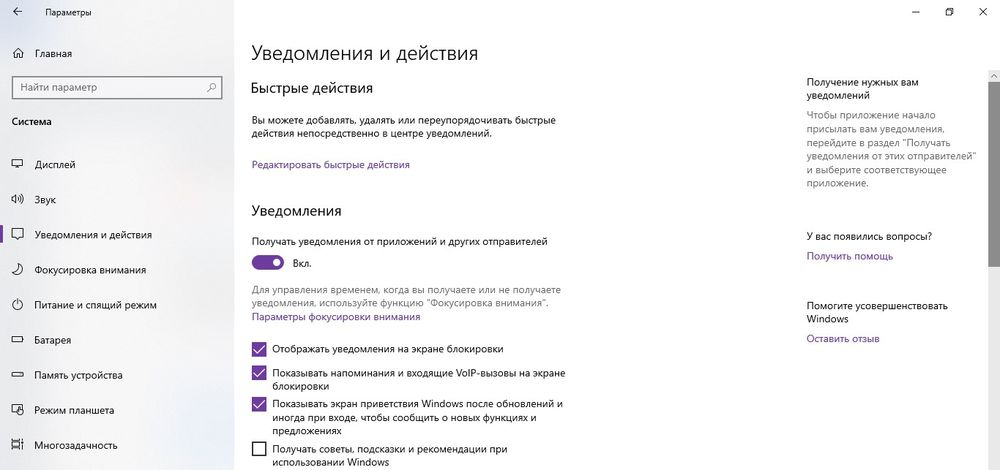
Установить высокую производительность
Настройки электропитания тоже влияют на скорость работы ПК. Для этого:
- Из «Параметров» перейти в «Систему» – «Питание и спящий режим». Открыть дополнительные параметры питания.
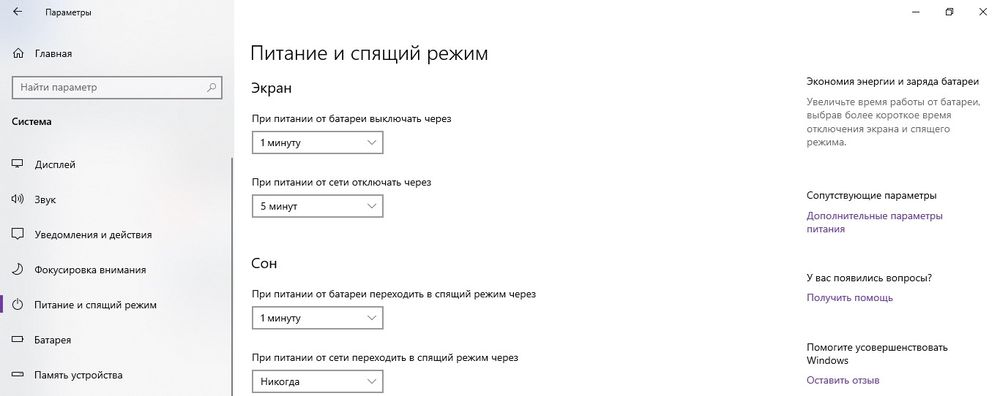
- Настроить схему электропитания, выбрав высокую производительность и сохранив изменение.
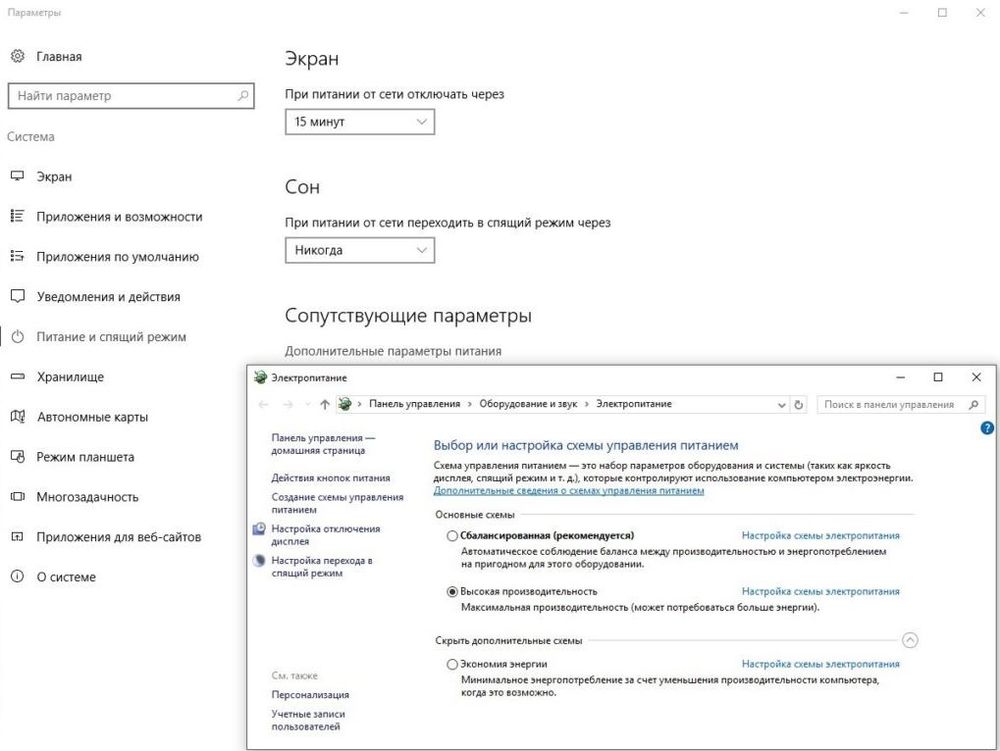
Важно! Некоторые ноутбуки (Lenovo, Sony и т.д.) могут иметь свои центры управления электропитанием. Там также нужно отключить экономию энергии.
Проверка автозагрузки приложений
Обязательно следует проверить, какие программы автоматически загружаются вместе с ОС. Сделать это можно во вкладке «Автозагрузка» Диспетчера задач (клик по панели задач правой кнопкой мышки или Ctrl+Alt+Del).
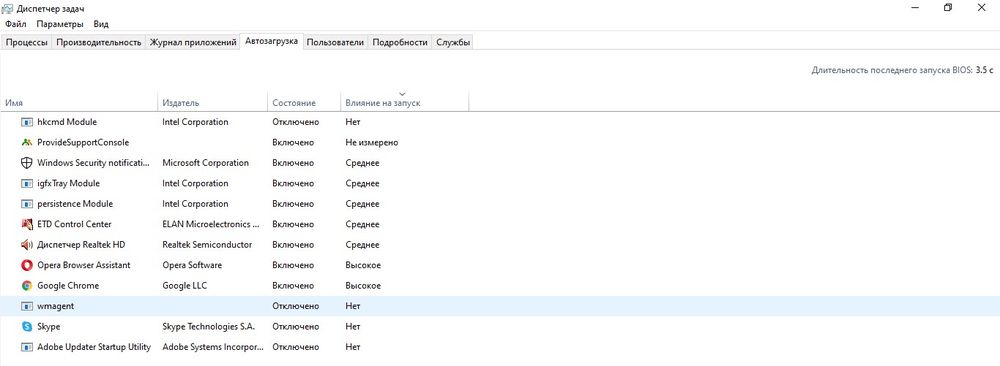
В первую очередь обратить внимание на то, что именно оказывает сильное влияние на загрузку. После проверки отключить ненужные приложения.
Выключение фоновых приложений
Фоновые процессы тоже влияют на быстродействие ОС. В «Конфиденциальности» параметров системы прокрутить меню вниз и перейти на одноименную вкладку. Отменить разрешение для утилит работать в фоновом режиме.

В заключении
Для деинсталляции программ и тотальной очистки компьютера можно воспользоваться одной из утилит:
- Advanced SystemCare – осуществляет комплексное обслуживание ОС (чистит системный реестр и все мусорные файлы, дефрагментирует диски, исправляет ошибки ярлыков и т.д.).
- CCleaner – позволяет очистить ПК от различного мусора (кэш и временные файлы браузеров, временные файлы на диске, «хвосты» в реестре).
- Wise Registry Cleaner – предназначается именно для работы с реестром, помогает удалить все «хвосты», исправить ошибки, провести оптимизацию и сжатие.
Источник: sysadmin-note.ru